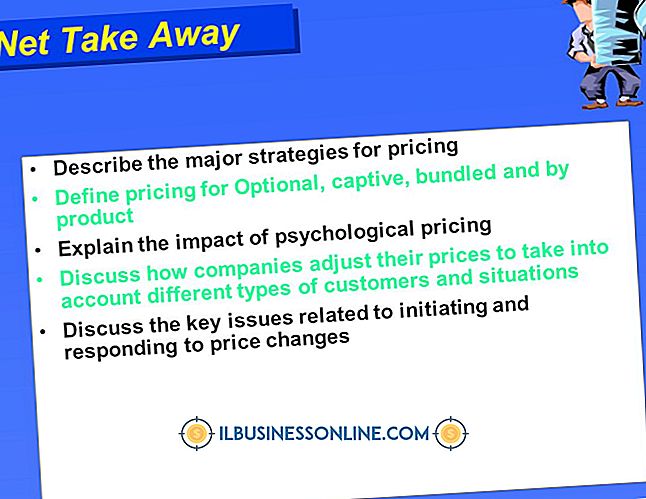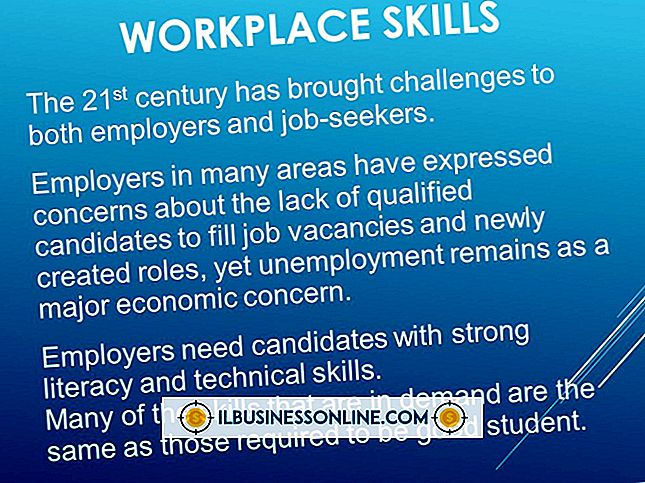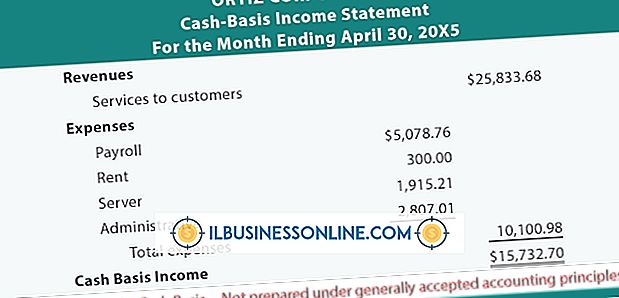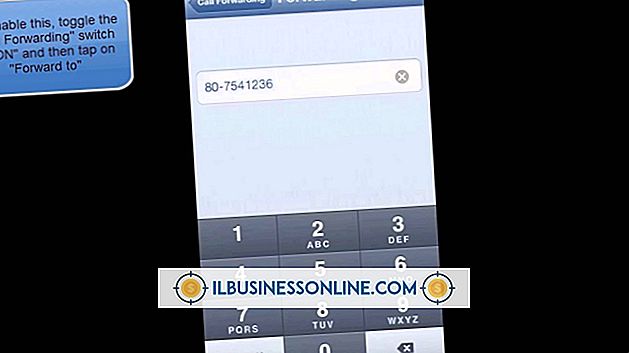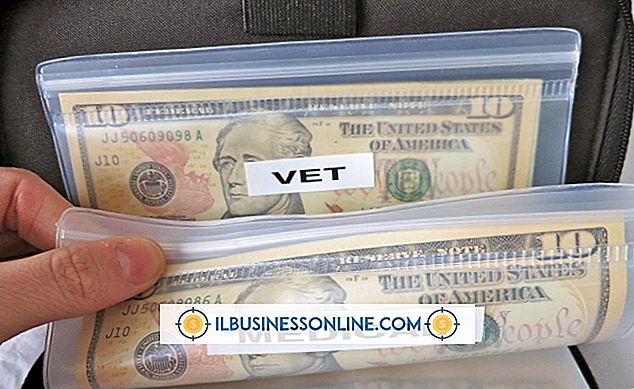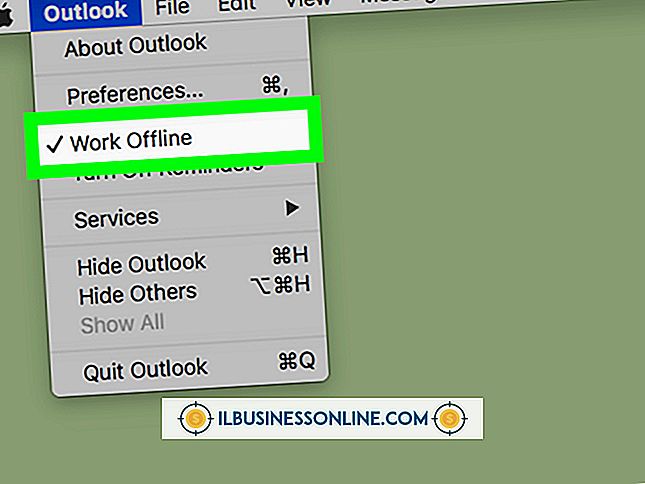Hoe een contour in CorelDRAW te vervagen

U kunt een deel van een foto vrij gemakkelijk wegsnijden met CorelDRAW, maar de resulterende afbeelding kan schokkerig, onregelmatig of misplaatst lijken. Door verschillende maskeergereedschappen te gebruiken die in het programma worden aangeboden, kunt u de randen van het beeld vervagen, waardoor het een zachtere omtrek krijgt die ongelijke randen en andere onvolkomenheden verwijdert. De sleutel is om de juiste hulpmiddelen te gebruiken en ze in de juiste volgorde toe te passen.
1.
Open de afbeelding in CorelDraw. Selecteer het menu "Bitmaps" en kies vervolgens "Bitmaps bewerken" om de afbeelding in Corel Photo Paint te openen.
2.
Selecteer het gereedschap "Cirkelmasker" en teken vervolgens een cirkel of ovaal rond uw afbeelding. Selecteer het menu "Masker" en kies vervolgens "Maskeroverlay" om het effect te bekijken terwijl u het toepast.
3.
Selecteer het menu "Masker", wijs naar "Vorm", selecteer "Veer" en kies vervolgens de breedte en richting van de veer die u wilt toepassen om de omtrek te vervagen.
4.
Selecteer het menu "Object", klik op "Clipmasker", wijs naar "Maken" en kies vervolgens "Van masker".
5.
Selecteer opnieuw het menu "Object", ga naar "Combineren" en kies vervolgens "Object combineren met achtergrond" om de omtrek van de afbeelding met de achtergrondkleur van de afbeelding te vervagen. Sla de wijzigingen op in je afbeelding.
Waarschuwing
- Informatie in dit artikel is van toepassing op CorelDraw X6. Het kan enigszins of aanzienlijk variëren met andere versies of producten.